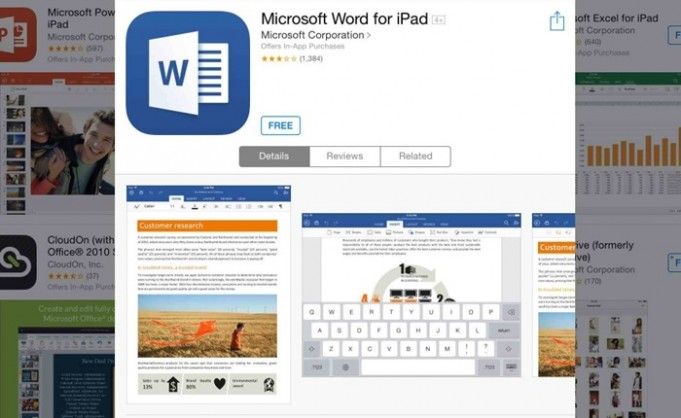Zobraziť FPS pre hry na Androide bez root
Boli časy, keď sa hry s dobrou grafikou obmedzovali iba na počítače / notebooky. Ale teraz s hrami ako PUBG je grafika v hrách pre Android čoraz pokročilejšia a pôsobivejšia. A pokiaľ ide o grafiku, FPS (počet snímok za sekundu) zohráva dôležitú úlohu pri ich zlepšovaní. Vysoký SPF je skutočne dôležitý pre plynulý herný zážitok a dobrú grafiku. Existuje veľa nástrojov na kontrolu SPF v počítačových hrách, ale pre mobilné zariadenia sú nástroje na kontrolu SPF veľmi obmedzené. A väčšina z týchto aplikácií / nástrojov vyžaduje koreň vášho smartphonu s Androidom, čo znamená, že na váš telefón nebude mať záruka ďalšie nevýhody zakorenenia.
navrhnúť priateľov na facebooku pre mobil
V tomto článku vám teda ukážeme, ako môžete testovať FPS v hrách pre Android s najlepšími dostupnými nástrojmi a tou najlepšou časťou bez rootovania.
Prečítajte si tiež: Ako simulovať zárez na telefóne s Androidom
Ako zobraziť FPS pre hry na Androide bez root
FPS alebo snímky za sekundu sú mierou fungovania hry v systéme. Väčšinou uvidíte, že používatelia počítačov alebo počítačov sú precízni a obávajú sa frekvencie snímok, ktorú dostanú. V skutočnosti tí najnadšenejší hráči kupujú lepší, novší a rýchlejší hardvér len pre ďalšiu výhodu získania vyšších snímkových frekvencií, ale FPS nie je pre desktopové hry obmedzeným opatrením. Mobilné hry majú tiež FPS a sú ovplyvnené hardvérom zariadenia. Tu je ukážka toho, ako môžete zobraziť FPS pre hry pre Android.
Na prezeranie FPS pre hry s Androidom touto metódou nepotrebujete rootované zariadenie, potrebujete však počítač v blízkosti. Ďalej bude nástroj, ktorý použijeme, bezplatný, ale zaznamená a zdieľa údaje o svojej výmene výmenou za použitie. Ak sa s tým necítite dobre, máte dve možnosti; Nepoužívajte tento nástroj ani nepoužívajte platenú / profesionálnu verziu nástroja, ktorá vám umožní rozhodnúť sa nezdieľať údaje.
Aj keď je tento príspevok konkrétne zameraný na hry, táto metóda bude fungovať pre každú aplikáciu vo vašom zariadení.
Nastaviť GameBench
Nazýva sa nástroj, ktorý používame na získanie FPS pre hry pre Android GameBench. Musíte použiť komunitné vydanie aplikácie, ktorá je k dispozícii v Obchode Google Play, a je zadarmo. Nainštalujte si aplikáciu na svoje zariadenie Android.
Potom choďte na tento odkaz a nainštalujte si aplikáciu GameBench pre váš systém Windows alebo Mac.
youtube videá sa veľa načítavajú
V systéme Android
Pripojte svoje zariadenie Android k počítaču pomocou dátového kábla a povoľte ladenie USB z možností pre vývojárov v aplikácii Nastavenia.
Spustite vo svojom zariadení aplikáciu GameBench.
vlc tento disk Blu-ray potrebuje na dekódovanie aacs knižnicu a váš systém ju nemá.
Prejdite do počítača.
Na PC
Spustite aplikáciu GameBench a počkajte, kým nenájde vaše zariadenie. Po nájdení zariadenia sa zobrazí správa, ktorá vám to isté oznámi na telefóne alebo tablete s Androidom, a môžete ho odpojiť od počítača.
Zobraziť FPS pre hry
Akonáhle je všetko nastavené, otvorte GameBench a všimnete si zoznam aplikácií nainštalovaných vo vašom systéme. Klepnite na aplikáciu v zozname a otvorí sa s prekrytím frekvencie snímok v pravom hornom rohu.
doplnok čínskych filmov kodi

Snímkové frekvencie majú tendenciu kolísať a uvidíte fluktuáciu odrážajúcu sa naživo v prekrytí. Po dokončení klepnite na tlačidlo Zastaviť. Budete presmerovaní do aplikácie GameBench so súhrnom frekvencie snímok, ktorú ste mali počas jej spustenia.